很多网友都不知道电脑城统一PE装机U盘的操作方法。其实电脑城统一PE装机U盘的操作方法非常的简单。今天小编就给大家电脑城统一PE装机U盘教程。有想学会电脑城统一PE装机U盘方法的网友们请看下面的教程。
1、把制作好电脑城PE的U盘 插到电脑上, 设置好U盘 启动 ,重启 开机。
2、开机后我们将开到电脑城统一PE主菜单 如下图
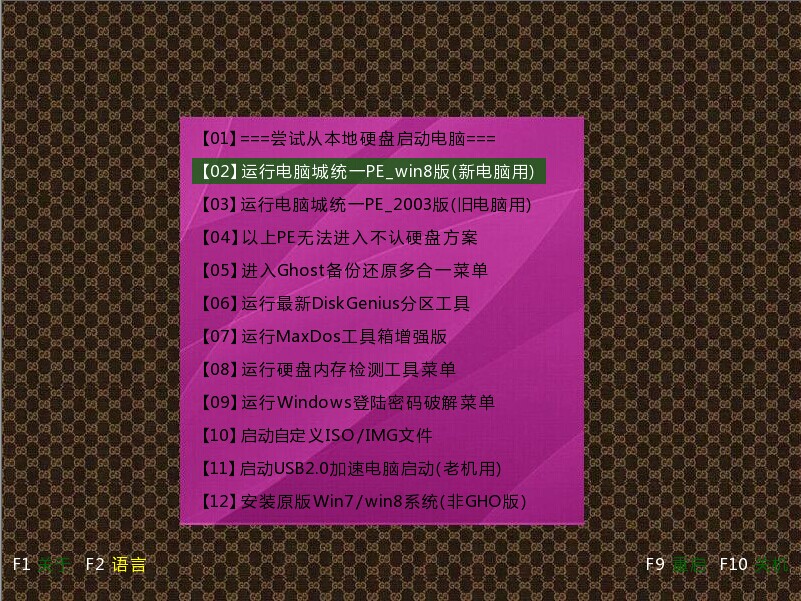
电脑城统一PE装机U盘教程图一
3、使用键盘下方向键 移动到【02】 运行电脑城统一PE_WIN8版,回车选择(如果进入比较慢 重启更换03项进03PE),然后耐心等待进入PE桌面
4、运行桌面的电脑城一键GHOST装机 如下图 选择系统文件路径 、安装到C盘 、确定即可
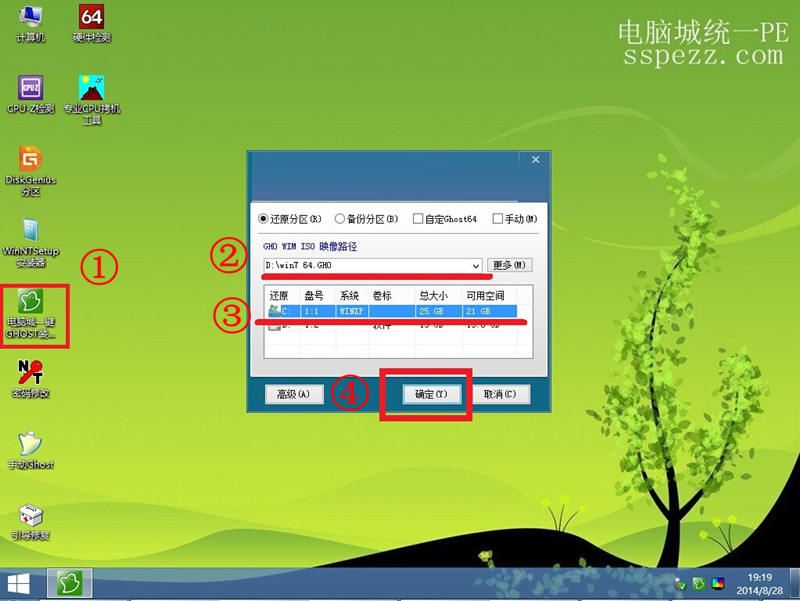
电脑城统一PE装机U盘教程图二
以上就是电脑城统一PE装机U盘教程了。通过小编的教程,大家是不是都把问题解决了呢。觉的小编的方法不错的朋友们可以收藏起来方便日后使用。更多精彩的内容请关注我们的官方网站。